はじめてご利用の方へ Webユーザ用 目次
パスワード変更
Webユーザ用パスワードの変更方法です。パスワードの変更は必ず行わなければならないものではありませんが、安全のため定期的にWebユーザのお客さまだけが分かる内容に変更して頂く事をお勧め致します。
パスワードの変更は以下の手順で行ってください。
- 1.ブラウザを起動してください。
- 2.ブラウザのアドレス入力欄に
http://(お客さまのIPアドレス、またはドメイン):8080/
(例)http://200.111.222.111:8080/
(例)http://example.com:8080/と入力し、Enterキーを押してください。
アドレスの終わりの部分には、「:8080」を入力していただく必要がございます。ご注意ください。
- 3.お客さまがサービスをご利用になるために必要な、設定作業等を行なうための入り口が表示されます。表示される内容は下記になります。Webユーザ用のパスワードの変更は、「Webマネージャー」より行うことができます。
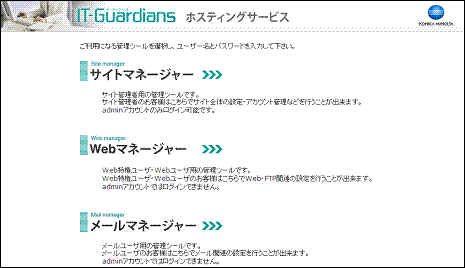
- 4.「Webマネージャー」をクリックすると、パスワードの入力を求められますので、以下の内容を入力して「OK」を選択してください。
ユーザ名:Webユーザ用アカウント
パスワード:Webユーザ用パスワード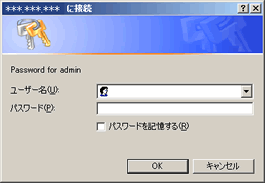
- 5.Webマネージャーが表示されます。
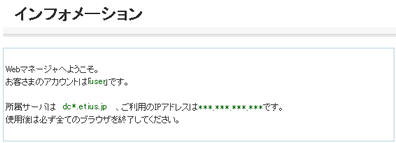
- 6.画面左にありますメニューより Webアカウント管理 > パスワード変更を順にクリックしてください。
こちらに新しく設定する Webユーザ用パスワードを入力してください。確認のため入力は2箇所、同内容の入力を行ってください。新しいパスワードの入力後「変更」を選択してください。
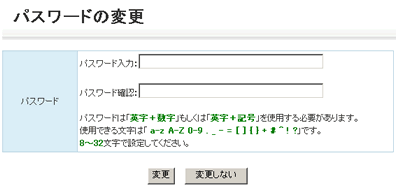
- 7.以上でパスワードの変更は完了です。正常に動作が行われた場合は、以下の画面が表示されます。

- 8.ブラウザを終了させてください。
変更した内容は設定を行った直後から有効になります。 Webマネージャーへのログイン時に使用するパスワードやFTP接続時などに使用するパスワードが変更になりますので、既にFTPソフトにパスワードを設定している場合はそちらの設定を変更してください。
Webユーザ用パスワードをお忘れになってしまった場合は、管理者様(管理者(admin)用アカウントを管理している方)に再発行を行って頂いてください。
Webユーザ用パスワードの再発行の方法は、下記をご覧下さい。